Este post explica cómo configurar el etiquetado de URL mediante parámetros UTM y proporciona una visión general de los diferentes usos del etiquetado de URL para la atribución de marketing.
La mayoría de los profesionales del marketing ya entienden cómo pueden identificar fuentes de referencia concretas en Google Analytics, pero el etiquetado de URLs mediante códigos UTM lleva estos datos a un nivel avanzado al aislar a los visitantes referidos desde campañas específicas (campañas de correo electrónico específicas, por ejemplo) para entender mejor su comportamiento y construir listas de audiencia más específicas para impulsar el rendimiento de cualquier actividad de medios pagados en curso.
¿Qué son los códigos UTM?
«UTM» significa «módulo de seguimiento Urchin». Los códigos UTM se añaden al final de las URL normales y están diseñados para indicar a Google Analytics (y a otras herramientas de análisis) un poco más de información sobre cada enlace y la campaña de marketing a la que se refiere.
Un tipo de etiquetado de URL, el uso de códigos UTM garantiza que sus URL de destino se etiqueten con nombres de campaña específicos cuando se informan en Google Analytics. En pocas palabras, esto le permite desglosar el tráfico que normalmente sólo se informa por su origen y atribuirlo a los correos electrónicos individuales o a las campañas de búsqueda de pago que está ejecutando.
La sección de la URL que sigue al símbolo ? a continuación es una muestra de cómo es un código UTM:
https://www.hallaminternet.com/?utm_source=blog&utm_medium=utm-tagging-post&utm_campaign=url-tagging-blog-link-feb-2020
¿Por qué utilizar los códigos UTM?
Etiquetar las URLs ayuda a probar el valor de las campañas online en las que estás intentando dirigir tráfico a tu sitio, particularmente si tienes objetivos configurados en Google Analytics, ya que informará sobre las métricas de conversión de cada campaña específica.
Por ejemplo, puedes usar variables UTM dentro de los enlaces que publiques en las redes sociales para rastrear cuánto tráfico recibes de cada post que publiques. También puede utilizar variables UTM para hacer un seguimiento de enlaces específicos, como el enlace a su sitio web desde su biografía de Twitter. El etiquetado de URL también puede permitirle obtener una mayor comprensión del rendimiento general de cada campaña de PPC que está ejecutando.
Cómo estructurar los códigos UTM
Para estructurar correctamente sus códigos UTM, en primer lugar debe comprender lo que significa cada parámetro:
- El origen de la campaña suele ser el motor de búsqueda o la plataforma en la que está ejecutando los anuncios (Google, Bing, Facebook, Twitter, sitio web, etc.).)
- Medio de la campaña se utiliza para indicar el tipo de campaña publicitaria que está utilizando la URL (PPC, correo electrónico, etc.)
- Nombre de la campaña es el campo utilizado para insertar el nombre de su campaña.
Estos tres campos son obligatorios, y puede utilizar el contenido restante y los parámetros de los términos para realizar un seguimiento de los detalles adicionales, como explica Google:
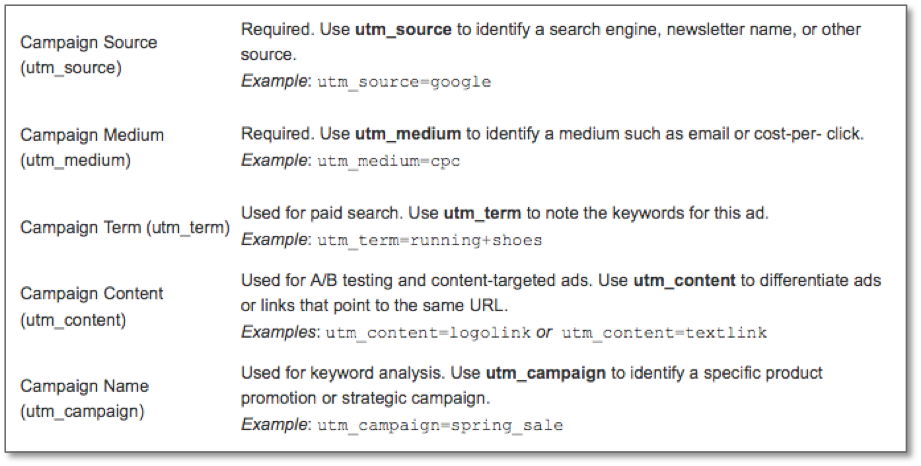
Métodos de configuración del etiquetado de URL
Etiquetado manual de URL
Una gran cantidad de herramientas publicitarias de terceros tienen la opción de etiquetar automáticamente las URL, pero para etiquetar enlaces específicos dentro de las publicaciones sociales orgánicas, enlaces de banners y cualquier otro enlace utilizado en las campañas realizadas fuera del software de terceros, el etiquetado manual de URL es la única opción.
Ahora bien, esto no significa que tenga que elaborar cada etiqueta UTM a mano, ya que puede hacerlo utilizando generadores UTM. Hay una gama de generadores UTM disponibles, pero he enumerado los más útiles a continuación:
- El generador de URL de Google
- Nuestra plantilla gratuita de etiquetado UTM para las hojas de Google
- El generador de URL de Excel
- La extensión de Chrome de Effin Amazing
El generador de URL de Google es una gran herramienta gratuita para generar URLs etiquetadas con códigos UTM para campañas individuales, pero no es adecuada para crear etiquetas UTM en masa, ni tampoco es genial para hacer un seguimiento de las convenciones de nomenclatura.
Prueba nuestra plantilla gratuita de etiquetado UTM
Nos hemos dado cuenta de que el generador de URLs de Google no ofrece la opción de crear y hacer un seguimiento de los códigos UTM de forma masiva, por lo que hemos creado una plantilla de etiquetado UTM que te ayudará a generar fácilmente muchas URLs etiquetadas con códigos UTM para cualquier campaña de marketing.
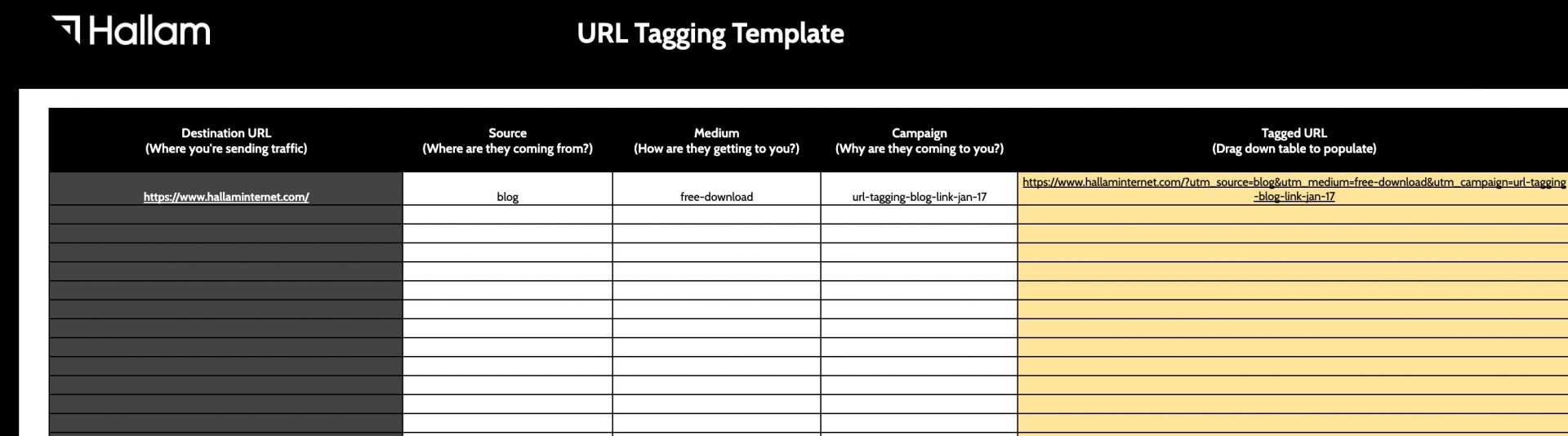
Para empezar a utilizar la plantilla, tendrás que acceder a una cuenta de Google. Una vez iniciada la sesión, haga clic aquí para ver la plantilla de etiquetado UTM gratuita y, a continuación, haga clic en «Archivo» > «Hacer una copia» para crear su propia versión y empezar a utilizarla para etiquetar sus URL.
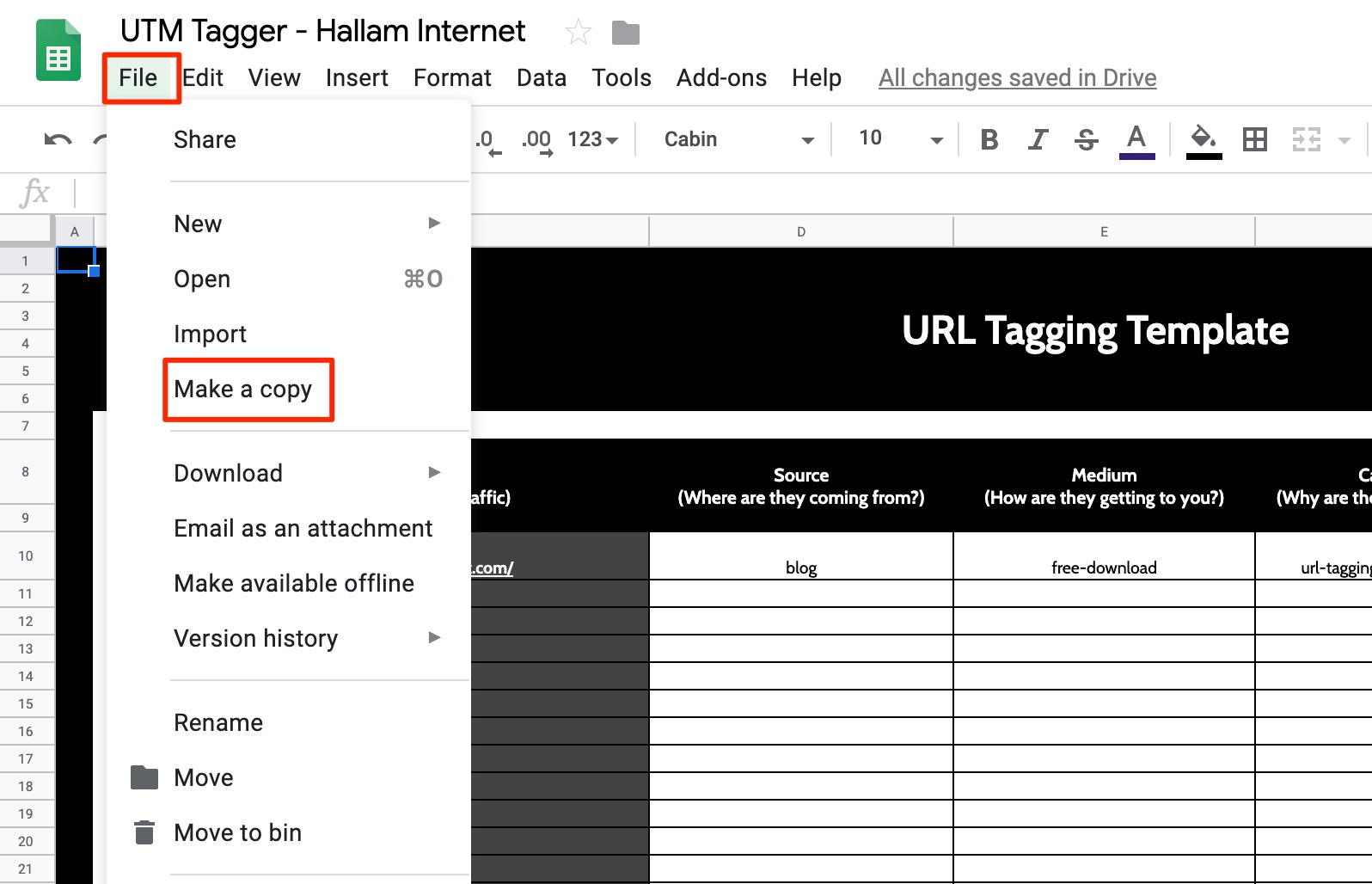
Etiquetado automático
Muchas herramientas de terceros tienen la opción de etiquetar automáticamente las URL utilizando variables UTM. Por ejemplo, Mailchimp, Buffer y Hootsuite ofrecen esta funcionalidad a los suscriptores de pago.
Los usuarios de Google Ads ya deberían saber que Google ofrece una función de etiquetado automático dentro de la plataforma que utiliza variables UTM.
Esta función está seleccionada por defecto en todas las cuentas de Google Ads, pero si no está seguro de si ya se ha configurado y desea activar o desactivar el etiquetado automático, tendrá que ir a Configuración > Configuración de la cuenta en el menú de la izquierda dentro de una cuenta de Google Ads:
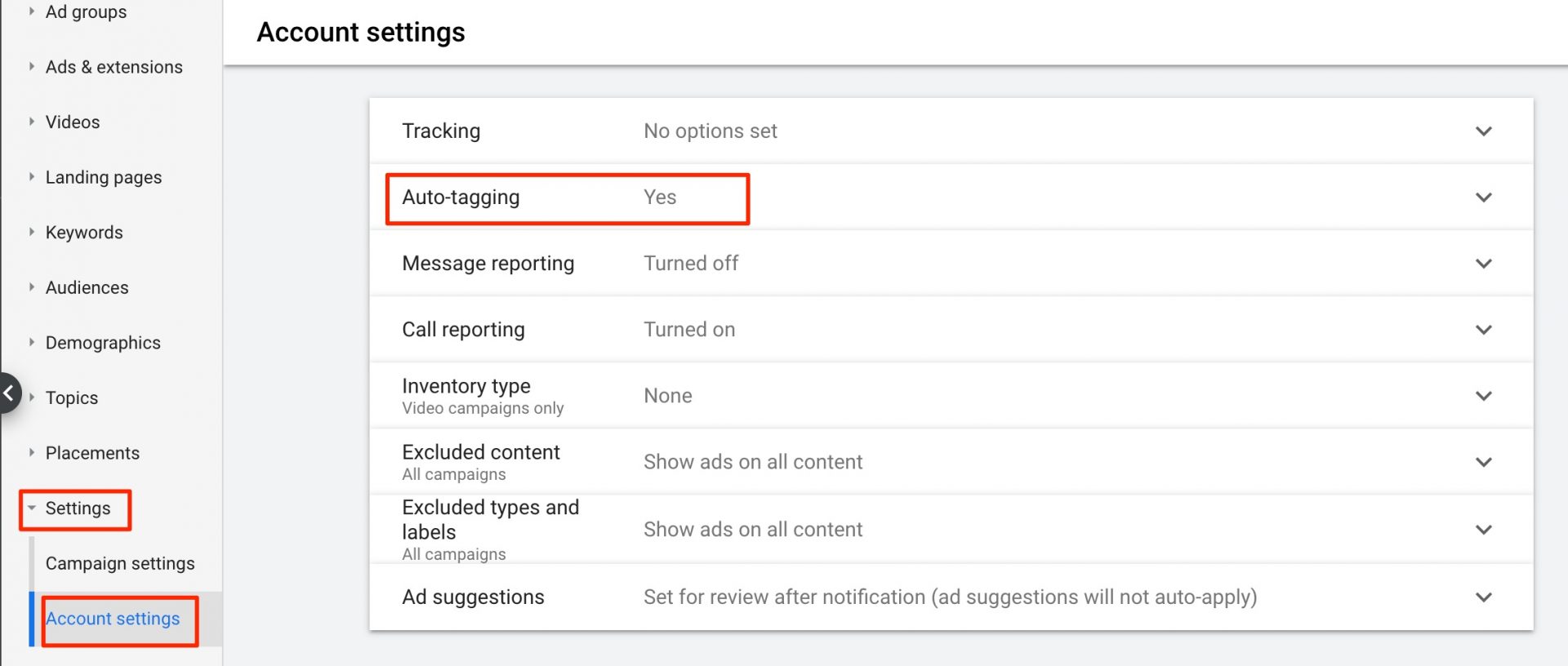
Utilizar convenciones de nomenclatura coherentes
Si utiliza el etiquetado manual, asegúrese de elegir una convención de nomenclatura que sea fácil de recordar. Por ejemplo, con la sección utm_medium= de cada URL, «Email» o «Display_Ads» son nombres que puedes elegir para repetir cada vez que lances una nueva campaña en cada categoría. Etiquetar las URL de esta manera significa que puede desglosar los informes de campaña en Google Analytics y filtrar fácilmente por medio de campaña.
Para el atributo utm_campaign, asegúrese de utilizar etiquetas descriptivas para garantizar que pueda descifrar fácilmente con qué se relaciona cada campaña al mirar los datos en GA. Por ejemplo, las descripciones de la captura de pantalla de la izquierda son mucho más fáciles de descifrar que las de la derecha:
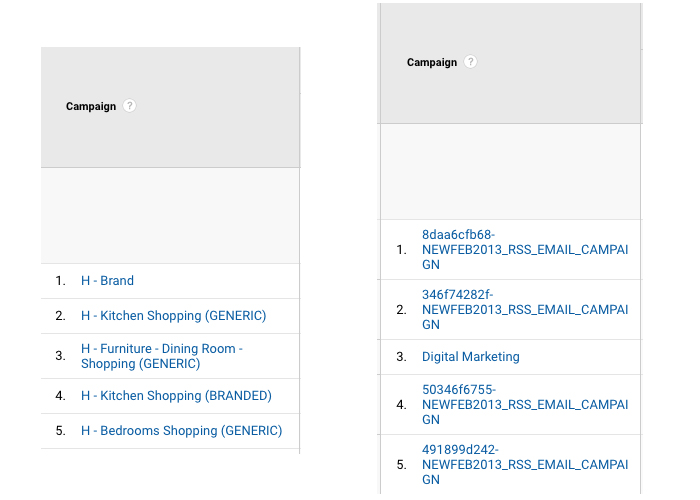
Esto demuestra lo importante que es utilizar un texto simple y descriptivo en el campo utm_campaign siempre que sea posible.
Mejorar la apariencia de las URLs etiquetadas para los usuarios del sitio web
Es cierto que los códigos UTM crean URLs demasiado largas y poco atractivas para los usuarios, pero hay una solución para resolver este problema.
Supongamos que acabamos de etiquetar la siguiente URL:
http://www.example.com/bens-tagging?utm_source=mysite.com&utm_medium=referral&utm_campaign=url+tracking+post
La URL de arriba se ve extremadamente larga y no parecería muy amigable para un usuario que haga clic en ella. Sin embargo, sus usuarios nunca tendrán que verla, gracias al siguiente fragmento de código. Simplemente tendría que colocar el enlace anterior en algún texto de anclaje, como por ejemplo, haga clic aquí. A continuación, en la página de destino correspondiente, añadirías el siguiente fragmento de código al HTML de la página:
_gaq.push(function() {
window.history.pushState(«,», ‘some-page’);
});
Esto significa que después de que el código de Google Analytics recopilara todos los datos de atribución de los parámetros de etiquetado de URL realmente largos que establecí en el ejemplo, la URL volverá a ser lo que se coloca en las comillas de ‘some page’ en el ejemplo anterior.
Dónde encontrar los datos de las URLs etiquetadas en Google Analytics
Una vez que se haya sentido cómodo con la idea de etiquetar las URLs de las campañas y haya comenzado a etiquetar las URLs en todas sus campañas de marketing online, necesitará saber dónde navegar en Analytics para ver la información que las etiquetas han estado entregando.
La información que necesita se puede encontrar en Adquisición > Campañas > Todas las campañas dentro de Google Analytics:
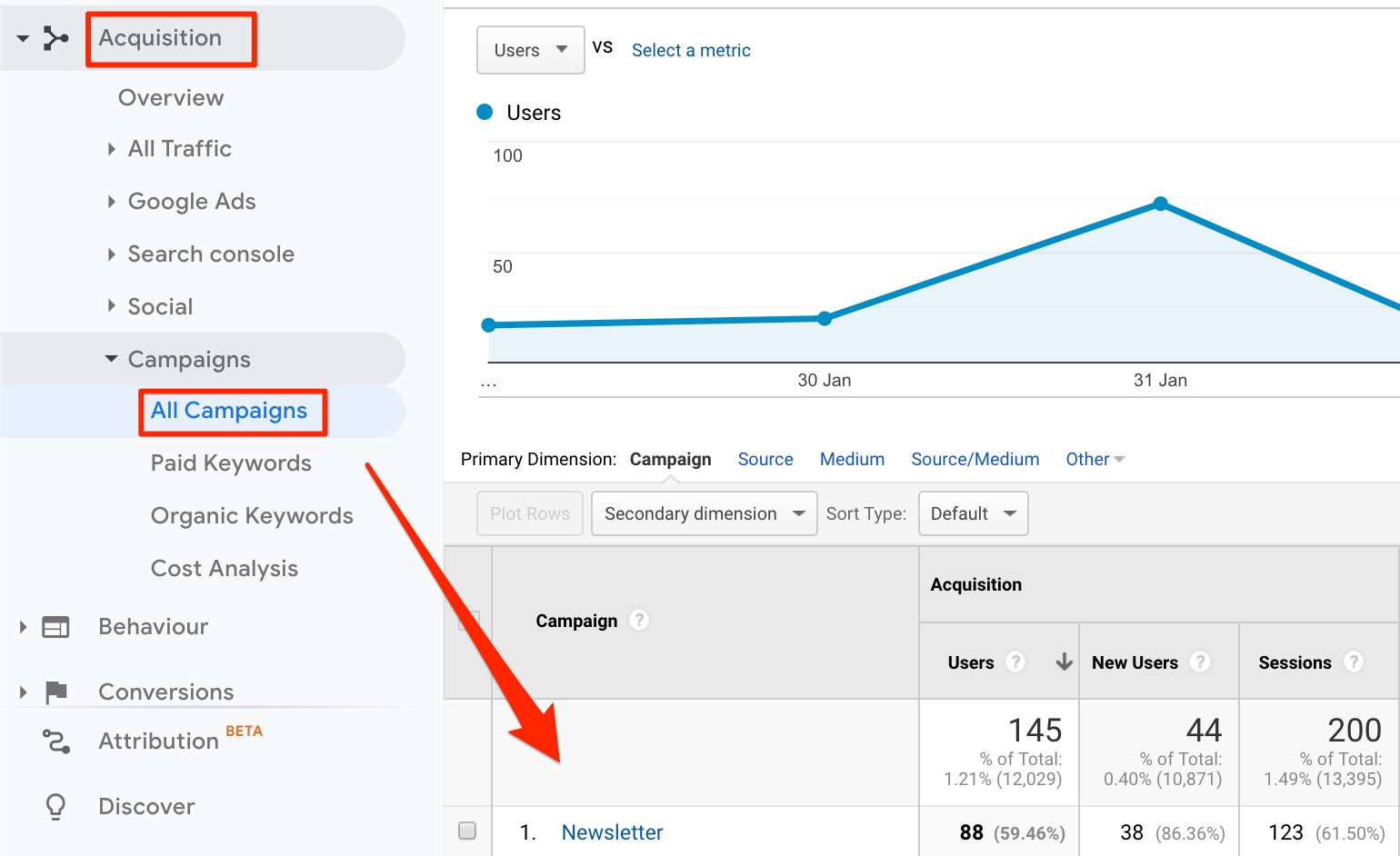
El informe desglosará todo automáticamente por Nombre de la campaña.
Recuerde que si alguna de sus campañas aún no ha recibido ningún clic, los parámetros que ha establecido no se habrán activado y, por lo tanto, esas URLs NO se informarán en esta sección hasta que se haya hecho clic en ellas.
¿Le ha resultado útil este post?
Si necesita ayuda con suGoogle Analyticsno dude en ponerse en contacto con nosotros.